Come disattivare la cronologia ricerche Spotlight di iOS 10

La ricerca Spotlight su iOS 10 ora ricorda le ricerche precedenti. Se tocchi la barra di ricerca di Spotlight sul tuo iPhone o iPad, vedrai un elenco di ricerche che hai eseguito. Ecco come cancellare l'elenco o nasconderlo completamente.
CORRELATO: Come utilizzare Spotlight Search sul tuo iPhone o iPad
Per prima cosa, apri l'app Impostazioni sul tuo iPhone o iPad e tocca Generali> Spotlight Cerca.
Disattiva l'opzione "Suggerimenti Siri" qui. Ciò nasconderà anche l'elenco di app suggerite da Siri, ma è l'unico modo per nascondere la cronologia.
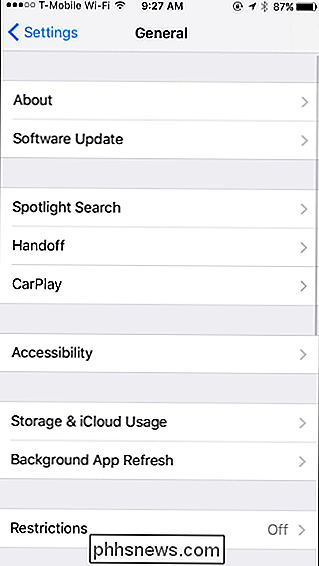
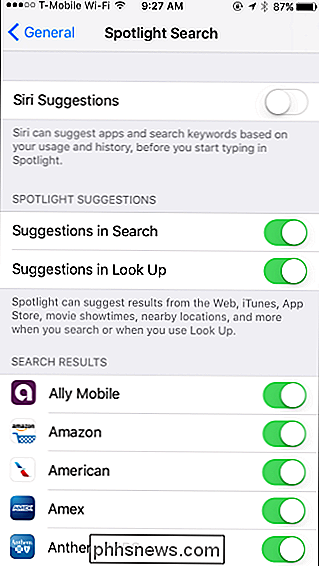
CORRELATO: Come disattivare i suggerimenti delle app Siri su iPhone
Se vuoi solo cancellare la cronologia , puoi disattivare "Suggerimenti Siri" da qui e riattivarlo immediatamente. Questo cancellerà la cronologia delle ricerche precedenti e Spotlight inizierà a ricordare la cronologia da zero.
Qualsiasi ricerca sensibile svanirà dalla cronologia e non verrà visualizzata nella schermata di ricerca di Spotlight fino a quando non le eseguirai di nuovo.
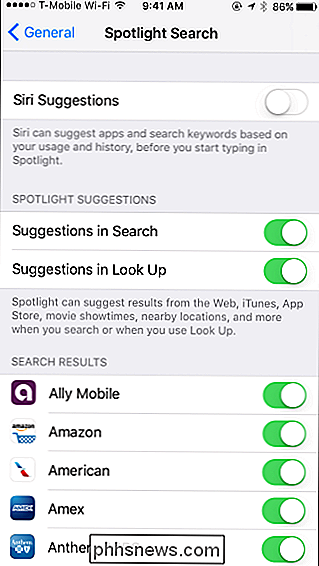
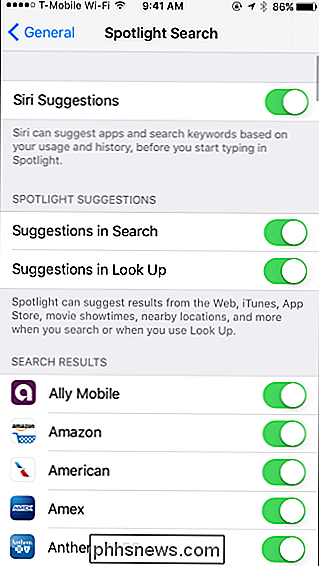
Non c'è modo di usare i suggerimenti delle app Siri nascondendo la cronologia delle ricerche. Si spera che Apple aggiungerà questa opzione in una versione futura di iOS.

Come personalizzare le viste delle cartelle con i 'Cinque modelli'
Se sei particolare su come Windows visualizza il contenuto delle tue cartelle, puoi ridurre notevolmente i tempi di personalizzazione sfruttando File I cinque modelli di cartelle incorporate di Explorer. Potresti aver notato che quando apri le cartelle con determinati tipi di file, ad esempio immagini o musica, Windows visualizza i contenuti di tali cartelle in modo leggermente diverso rispetto alle altre cartelle.

Come liberare spazio sul tuo iPhone o iPad scaricando le app inutilizzate
Le app possono consumare molto spazio su un iPhone o iPad. In iOS 11, una nuova funzione ti consente di rimuovere un'app dal dispositivo senza rimuovere i dati dell'app. In altre parole, è possibile rimuovere l'app e liberare spazio senza perdere nulla: quando si scarica nuovamente l'app in futuro, è possibile riprendere immediatamente da dove si era interrotto.



